Personalizar emails com texto dinâmico
Saudações genéricas como "Prezado cliente" tornam os clientes menos propensos a se envolver com seus emails. Personalize seu alcance com texto dinâmico nos seus modelos de email.
O texto dinâmico substitui uma entidade de espaço reservado pelo valor da entidade quando você envia o email. Por exemplo, seu modelo de email pode conter "Prezado {!User:First Name;}", mas seu cliente verá “Prezado Sal.”
Inserir texto dinâmico
É possível inserir texto dinâmico em modelos de email existentes ou modelos criados por você.
Selecione Modelo de Email para editar um modelo existente ou criar um novo.
No editor de modelo, coloque o cursor onde você deseja que o conteúdo personalizado seja exibido.
Selecione Inserir texto dinâmico.
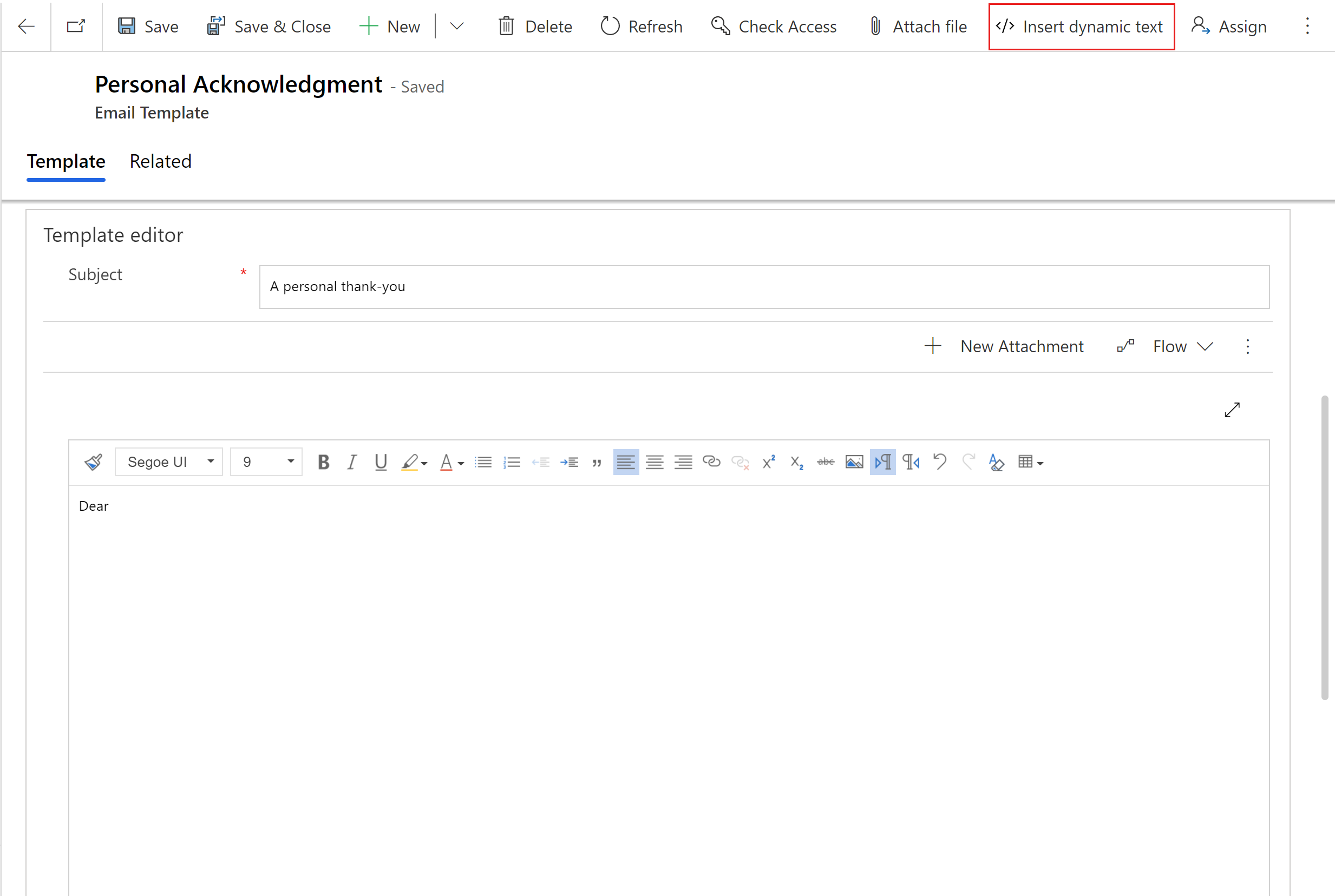
Selecione o Tipo de registro e o Nome do campo.
A categoria especificada ao criar o modelo de email determina os tipos de registro que você pode escolher. O tipo de registro escolhido determina os campos que você pode selecionar.
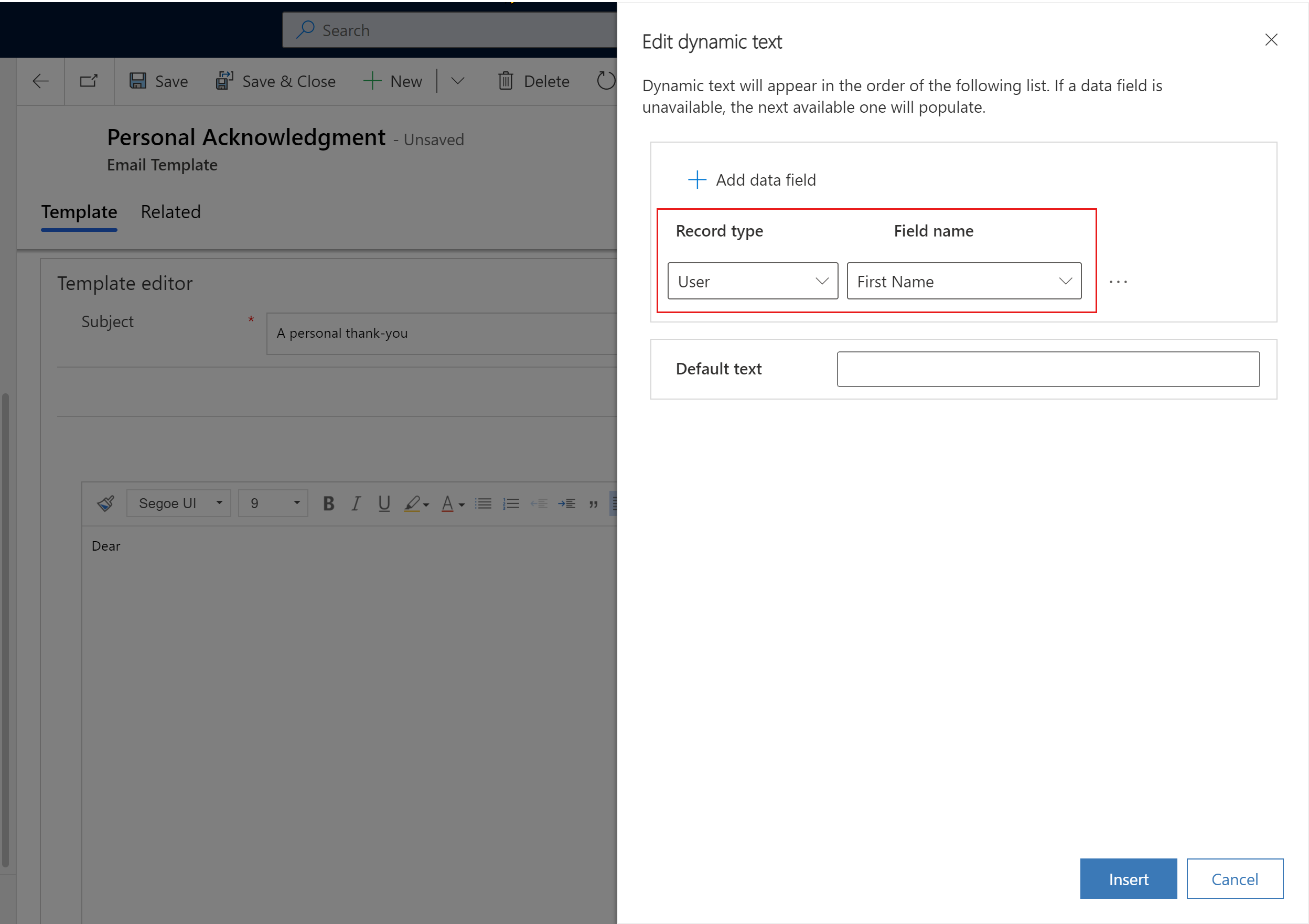
Inserir campos personalizados
Você pode inserir campos de entidades personalizadas digitando-os diretamente no seu modelo de email.
Use a seguinte sintaxe:
| Tipo de campo | Sintaxe |
|---|---|
|
{!EntityLogicalName:FieldLogicalName;} |
|
{!EntityLogicalName:FieldLogicalName/@name;} |
| Date | {!EntityLogicalName:FieldLogicalName/@date;} |
| Hora | {!EntityLogicalName:FieldLogicalName/@time;} |
Por exemplo, se você quiser inserir um campo personalizado, ID do cliente, que esteja vinculado ao tipo de registro Usuário. Digite o seguinte espaço reservado no seu modelo: {{!User:CustomerId;}}.
Se você quiser inserir um campo personalizado, ModifiedOn, que esteja vinculado ao tipo de registro Usuário. Digite o seguinte espaço reservado no seu modelo: {{!User:ModifiedOn/@date;}}.
Consulte também
Como criar um modelo de email em aplicativos baseados em modelo
Habilitar a página do editor de modelo de email avançado
Observação
Você pode nos falar mais sobre suas preferências de idioma para documentação? Faça uma pesquisa rápida. (Observe que esta pesquisa está em inglês)
A pesquisa levará cerca de sete minutos. Nenhum dado pessoal é coletado (política de privacidade).